文章詳情頁
win10系統禁止部分程序在后臺運行的方法
瀏覽:168日期:2023-03-26 08:22:27
win10系統是當前使用非常廣泛的電腦操作系統,這款系統具備以往版本系統所擁有的全部功能,而且操作界面更加的人性化,操作起來也更加的簡單。我們在操作電腦系統的時候,總是會有很多的應用程序在后臺運行,這會拖慢電腦的運行速度,從而導致我們的工作效率降低。對此,我們可以將部分不常用的應用設置為禁用后臺運行。鑒于有很多的小伙伴都不知道怎么對其操作,那么接下來小編就給大家詳細介紹一下win10系統禁止部分程序在后臺運行的具體操作方法,有需要的朋友可以看一看。

1.首先通過開始菜單打開設置頁面,我們在頁面上找到“隱私”選項,點擊該選項就可以進入到隱私頁面。
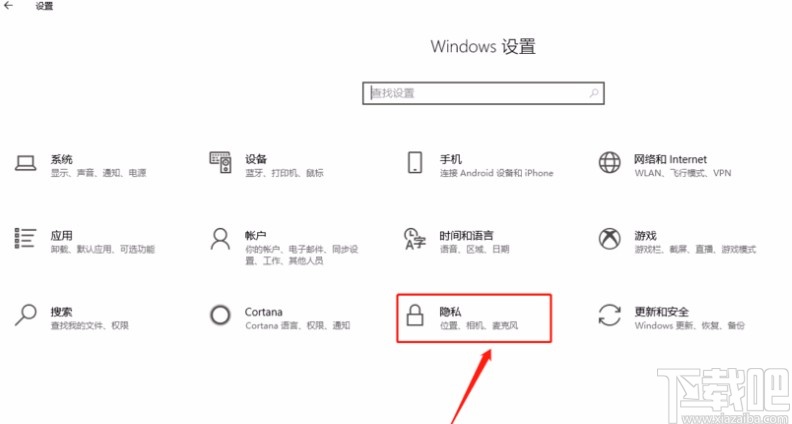
2.接著在頁面左側可以找到“后臺應用”選項,我們點擊該選項,界面上就會出現相應的操作選項。
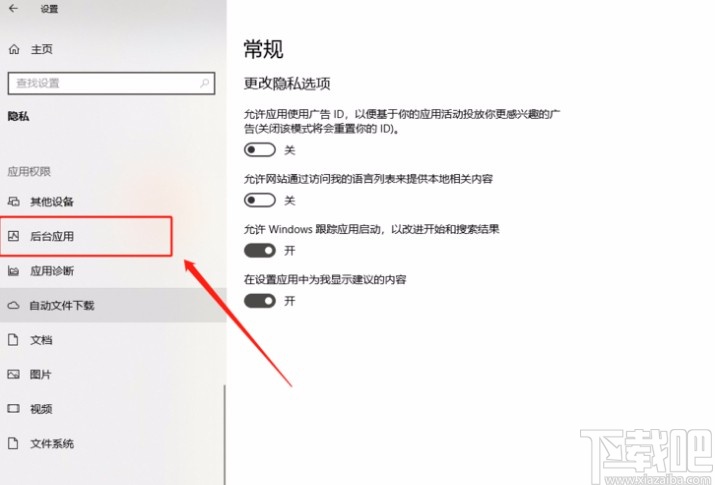
3.接下來在界面上方找到“后臺應用”選項,其下方有一個開關按鈕,我們點擊該按鈕使其處于打開狀態。
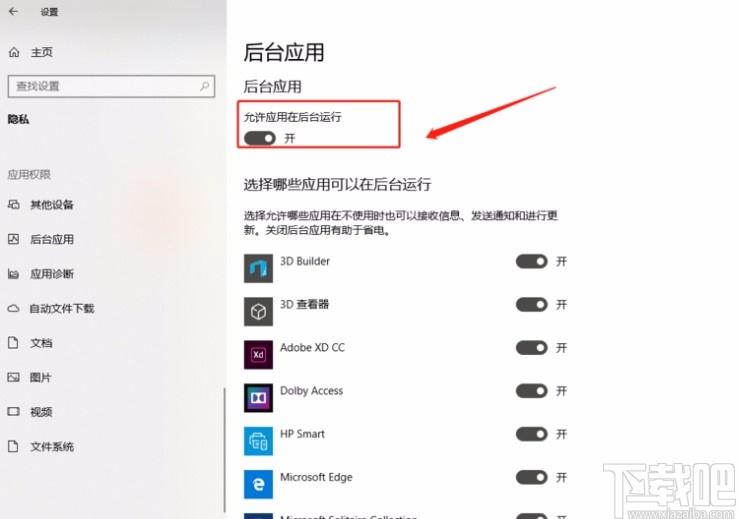
4.隨后在界面上就可以看到電腦上安裝的應用程序,這些程序后面都有一個開關按鈕,此時都處于打開狀態。
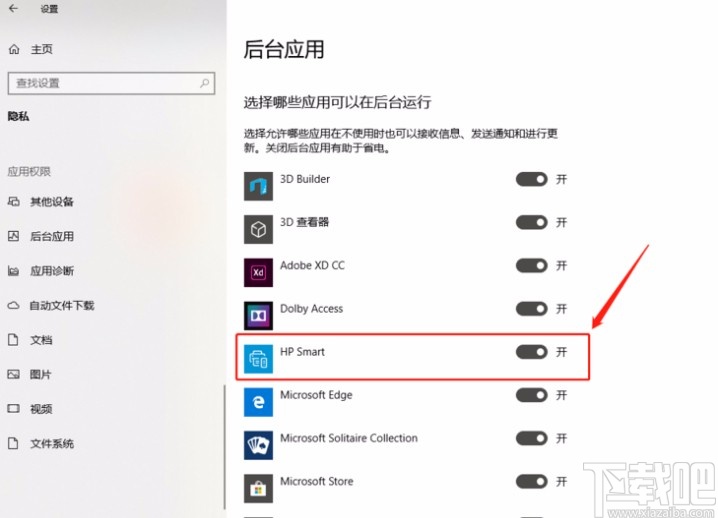
5.最后我們找到需要禁止后臺運行的程序,并點擊其后面的開關按鈕,使其處于關閉狀態,如下圖所示,這就表示成功禁止選中程序在后臺運行了。
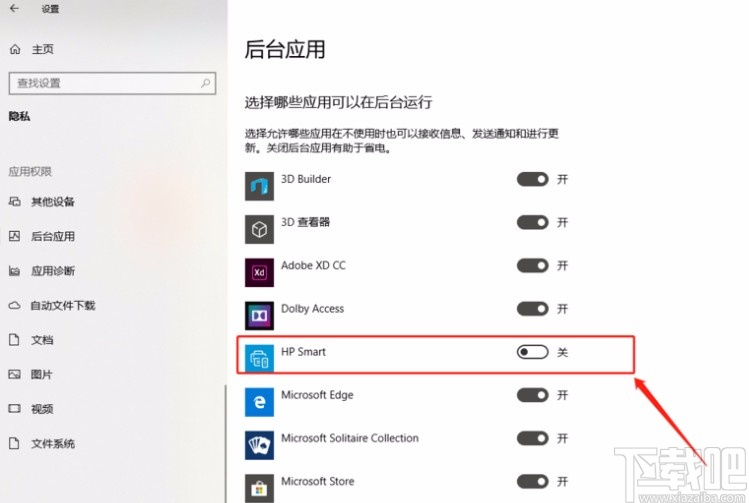
以上就是小編給大家整理的win10系統禁止部分程序在后臺運行的具體操作方法,方法簡單易懂,有需要的朋友可以看一看,希望這篇教程對大家有所幫助。
相關文章:
1. 聯想ThinkPad E420 1141A49筆記本U盤如何安裝win10系統 安裝win10系統方法介紹2. win10系統中將用戶賬戶控制關閉具體操作步驟3. Win10系統的Edge瀏覽器怎么進行長截圖?4. Win10系統攝像頭在哪打開?Win10系統攝像頭打開方法5. ThinkPad L580筆記本怎樣安裝win10系統 安裝win10系統方法分享6. Win10系統下Edge瀏覽器無法使用內置管理員打開怎么解決?解決方法分享7. Win10亂碼了怎么解決?Win10系統亂碼解決辦法8. Win10怎么使用命令卸載IE瀏覽器?Win10系統卸載IE瀏覽器的方法9. Win10系統diagnostic system host服務啟動不了怎么辦?10. ThinkPad X1 Yoga筆記本如何安裝win10系統 安裝win10系統方法介紹
排行榜

 網公網安備
網公網安備